如果您不经常使用笔记本电脑或最近将更改为复杂密码,则很容易忘记密码。这就是为什么您需要知道如何在没有密码的情况下解锁hp笔记本电脑的原因。
忘记笔记本电脑帐户密码意味着您将无法登录笔记本电脑。这带来了一个重大问题。继续阅读以了解如何在没有密码的情况下重新获得对 hp 笔记本电脑的访问权限。
我可以在没有密码的情况下解锁 hp 笔记本电脑吗?
如果您忘记了使用windows密码重置盘的密码,则可以轻松解锁hp笔记本电脑。有时可以在没有密码的情况下打开计算机,但某些方法可能涉及完全重置pc。这将导致删除应用、设置等。
某些pc问题很难解决,尤其是在windows的系统文件和存储库丢失或损坏时。
请务必使用专用工具,例如 fortect,它将扫描损坏的文件并将其替换为其存储库中的新版本。
但是,即使您忘记了密码,也有一些方法可以在不使用windows安装盘删除任何重要文件的情况下打开计算机。
如果我忘记了密码,如何解锁我的 hp 笔记本电脑?
1. 从其他管理员帐户重置密码
 注意
注意- 当您在登录屏幕上时,从用户列表中选择具有管理员权限的其他用户帐户,然后使用该帐户登录。
- 按键,键入控制面板,然后选择控制面板应用程序。windows
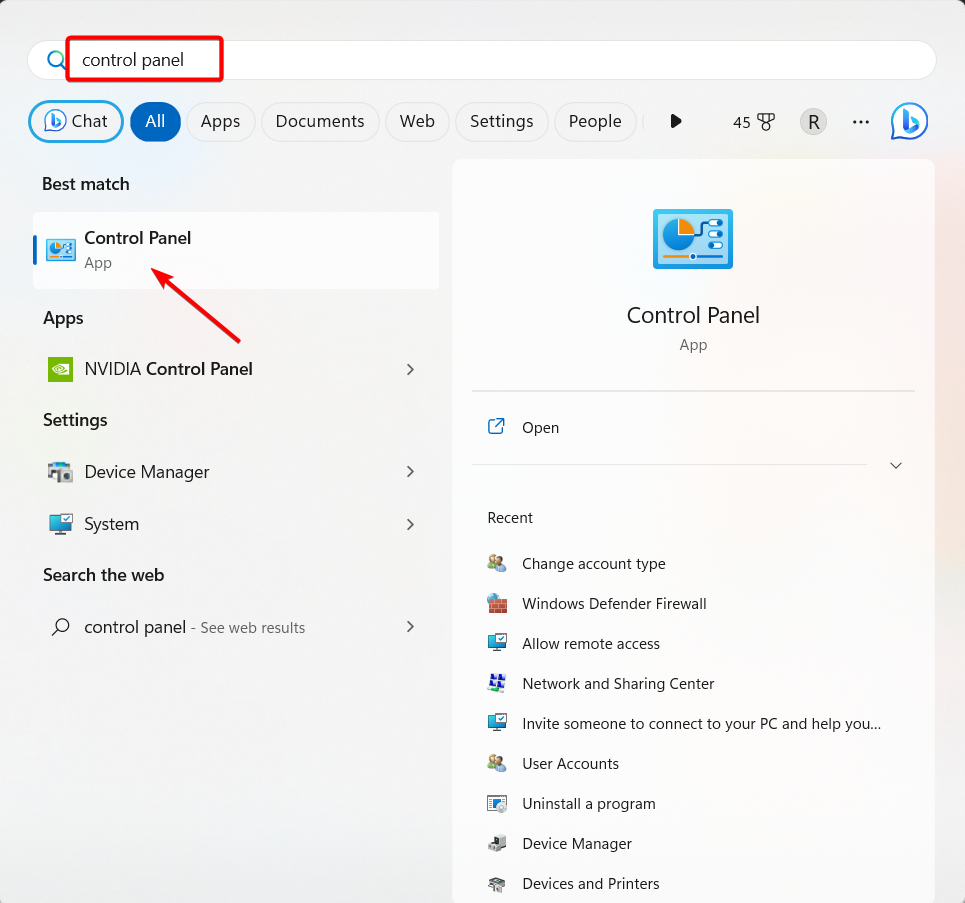
- 选择“用户帐户”。
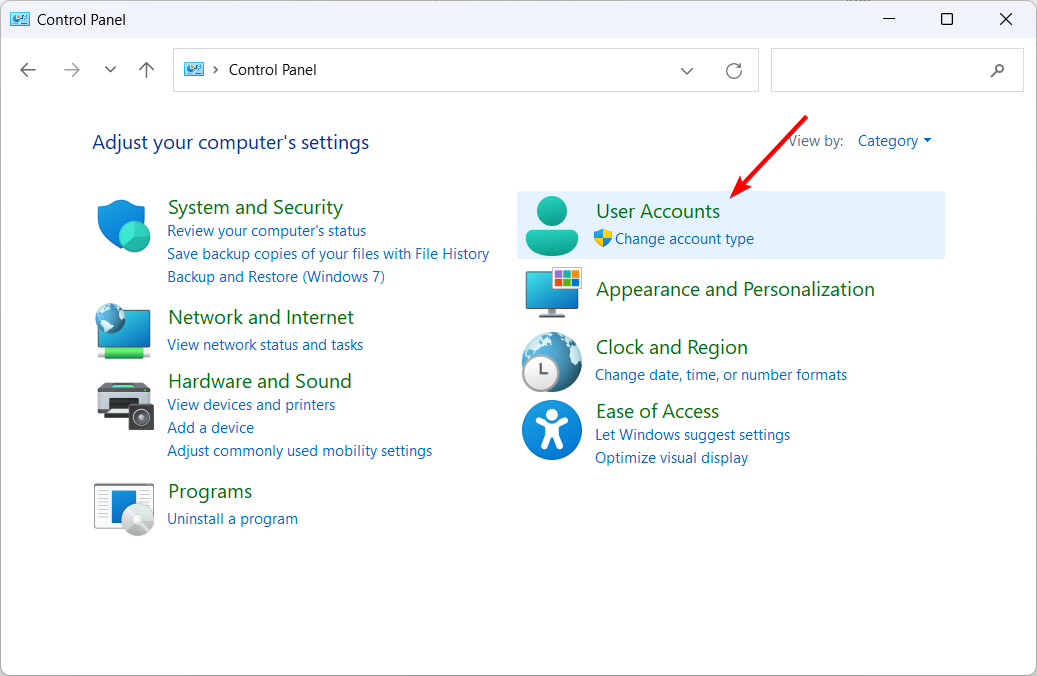
- 然后,再次选择“用户帐户”。
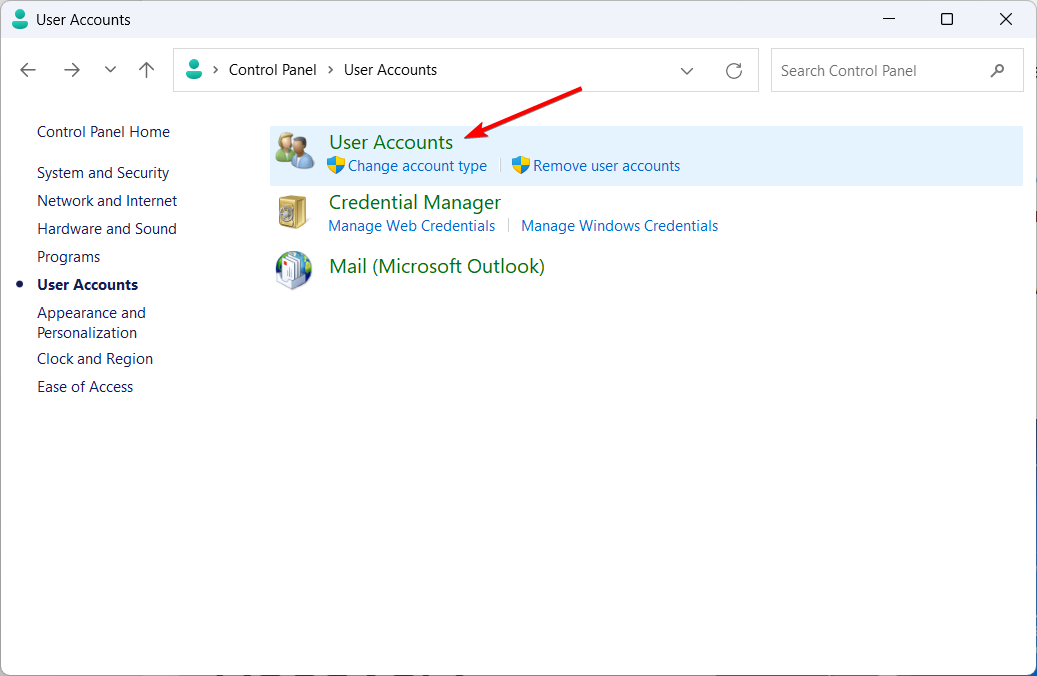
- 单击管理其他帐户链接。
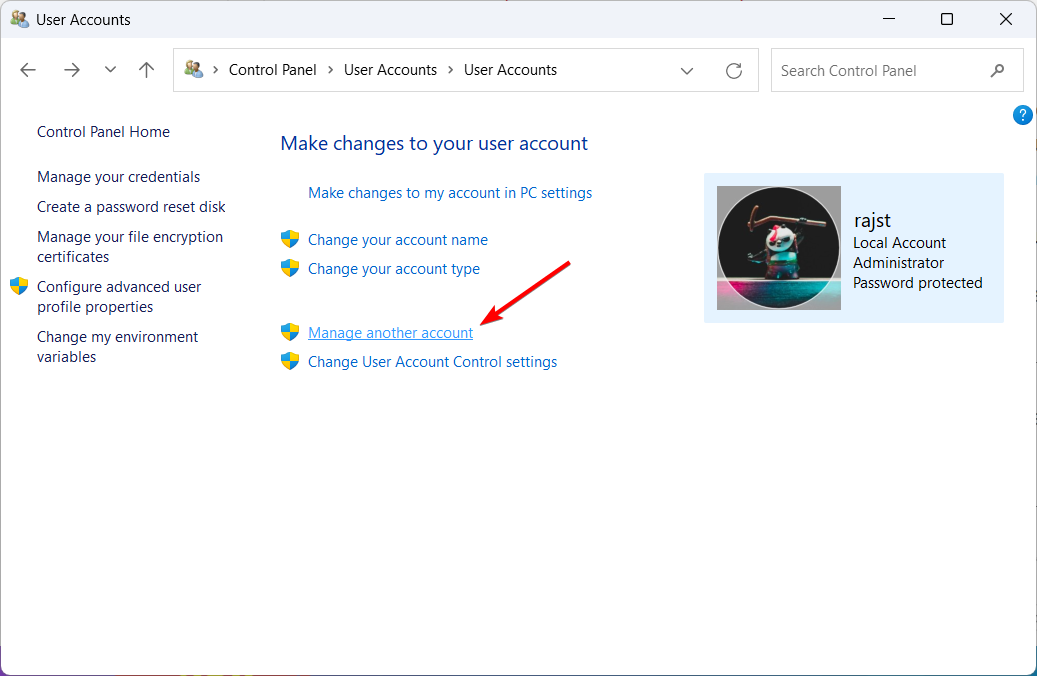
- 从帐户列表中,选择锁定的用户帐户。
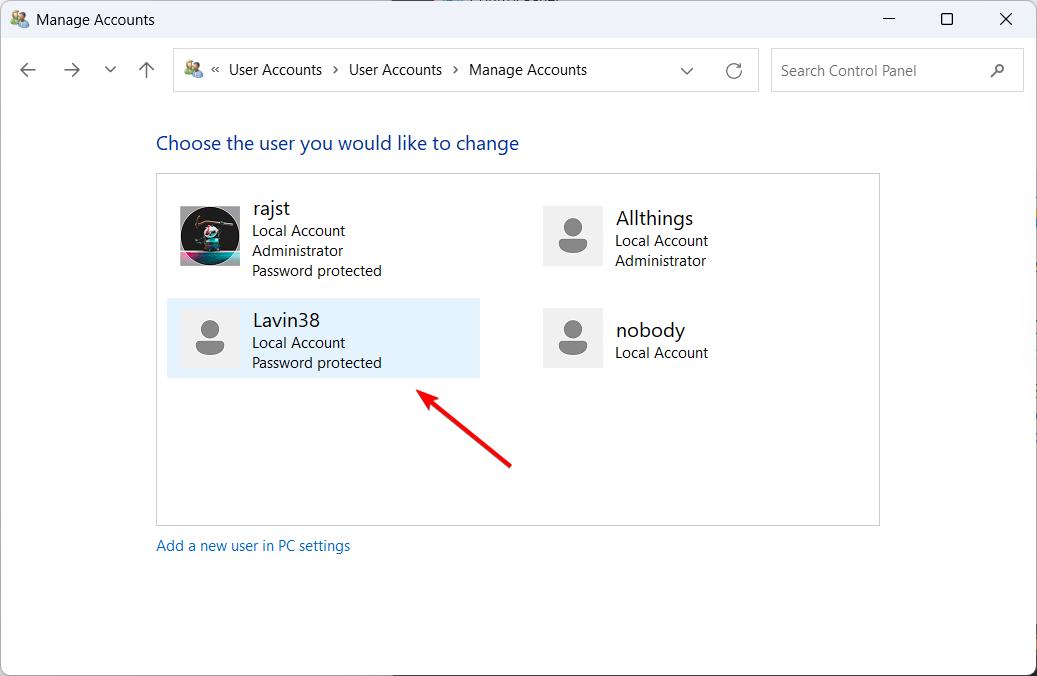
- 接下来,单击更改密码。
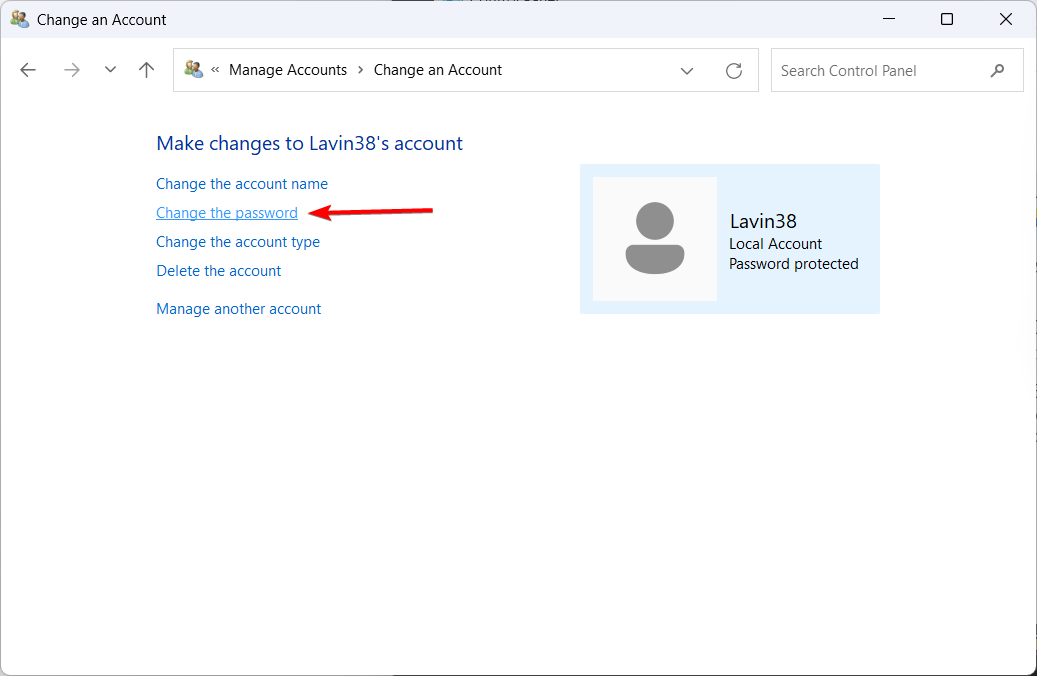
- 输入您的新密码和密码提示,然后单击更改密码按钮。
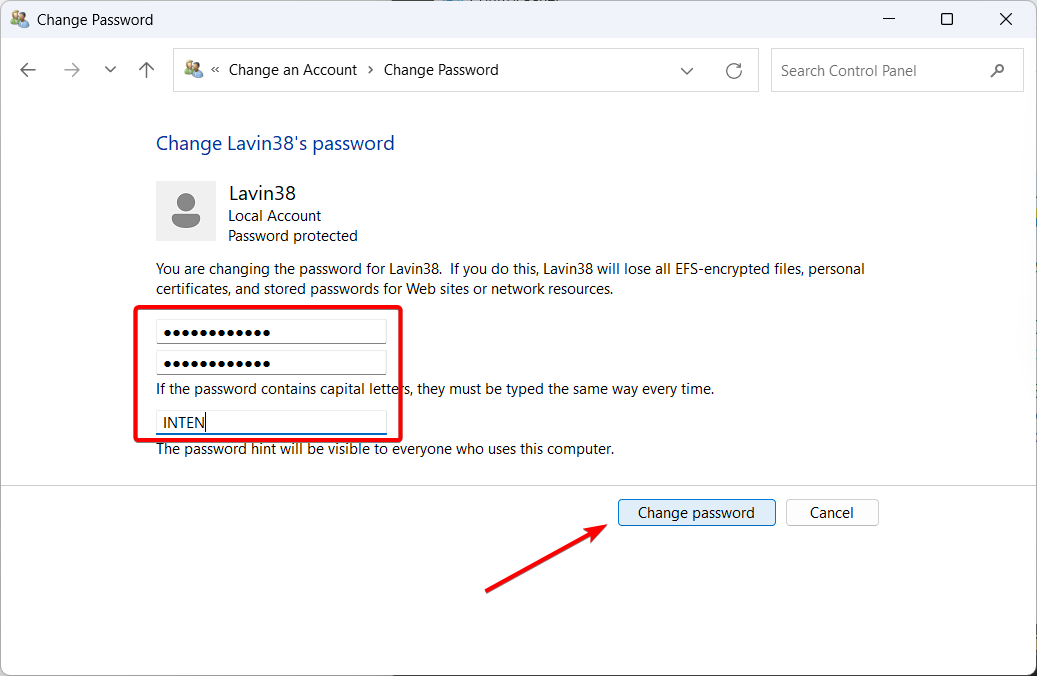
2. 使用密码重设盘重置密码
- 插入已创建的密码重置盘/usb 驱动器。
- 出现登录屏幕时,输入任何不正确的密码,然后按 键。屏幕上将出现一个错误消息框。单击“确定”以显示其他登录选项。enter
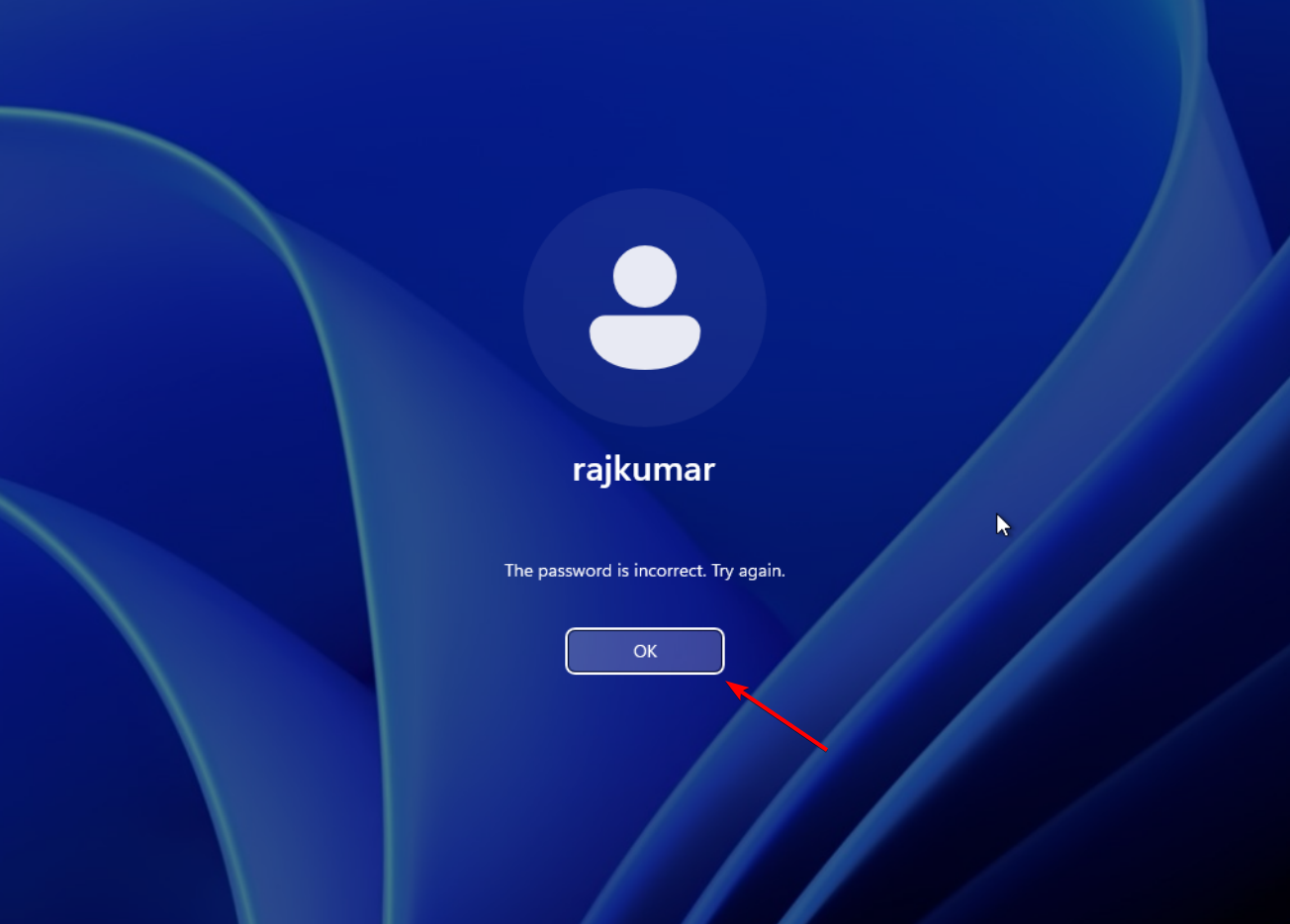
- 现在,单击重置密码。
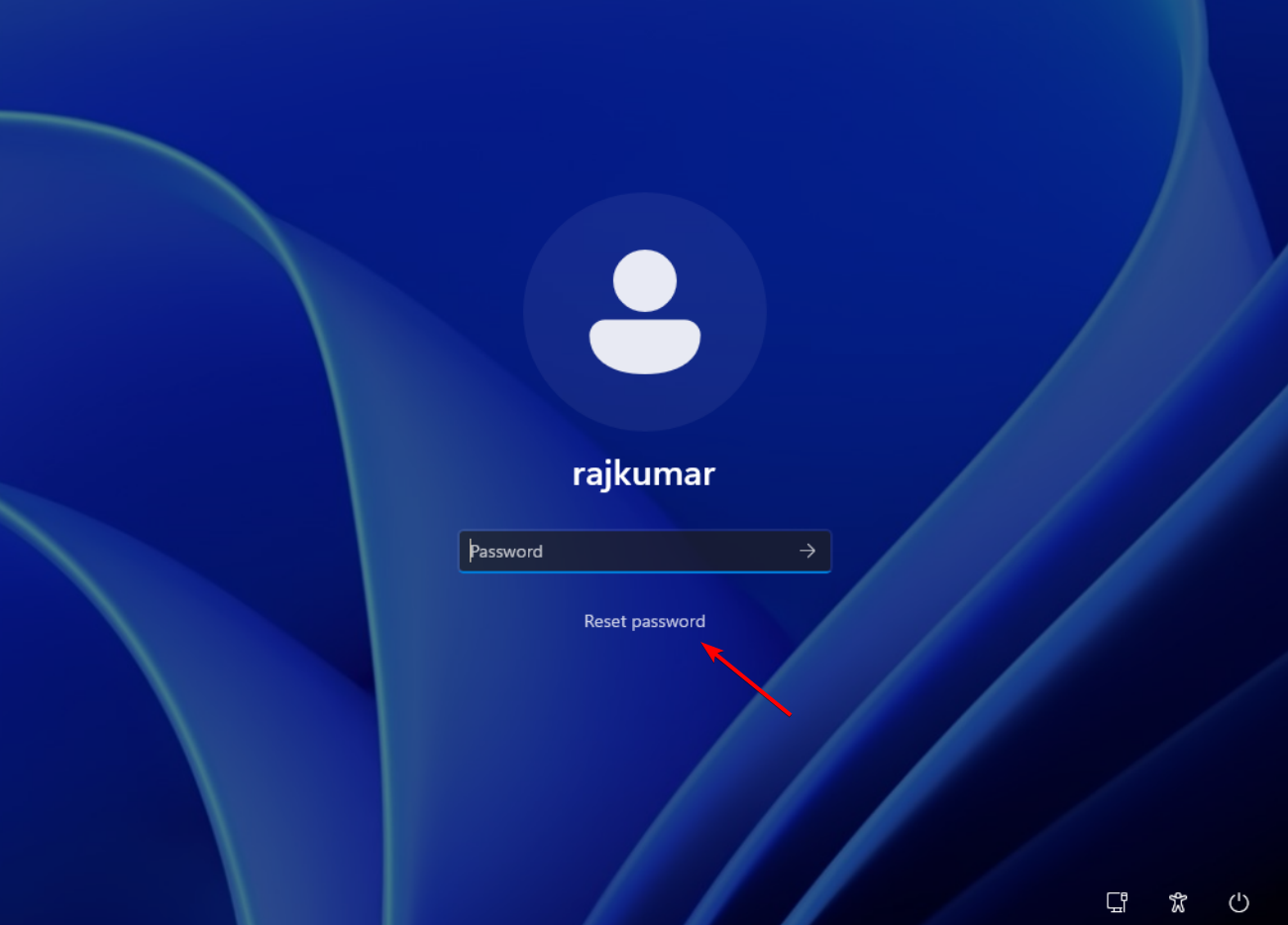
- 单击下一步。
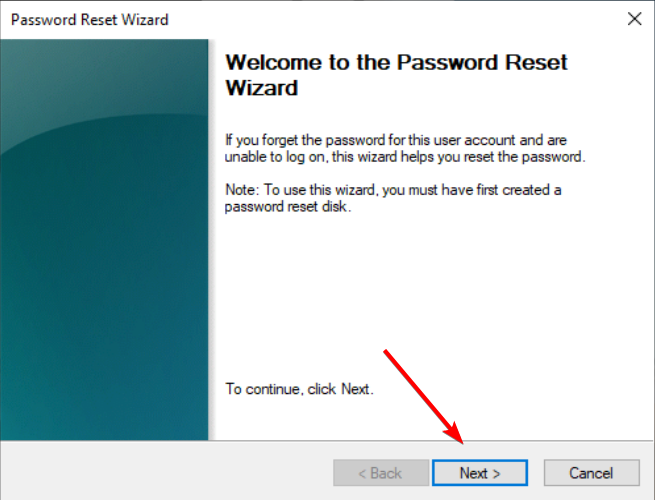
- 从下拉菜单中选择密码重置磁盘,然后单击下一步。
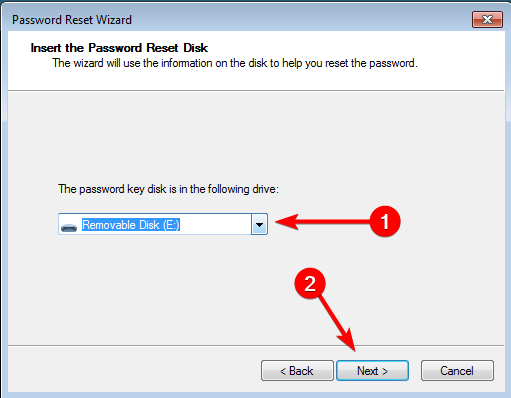
- 输入新密码和新密码提示,然后单击下一步。
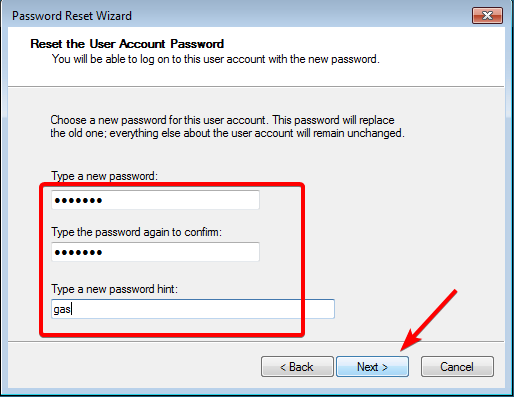
- 最后,单击“完成”以重置密码。
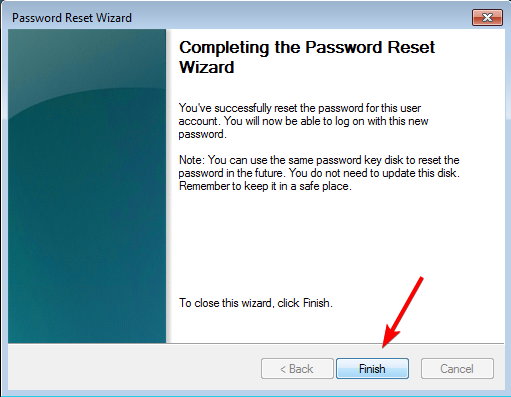
- 然后,您可以使用新创建的密码解锁hp计算机。
3. 使用 hp 恢复管理器
- 打开或重新启动 hp windows 笔记本电脑,然后反复按键盘上的键,直到出现 windows 恢复环境。然后,单击疑难解答以继续。f11
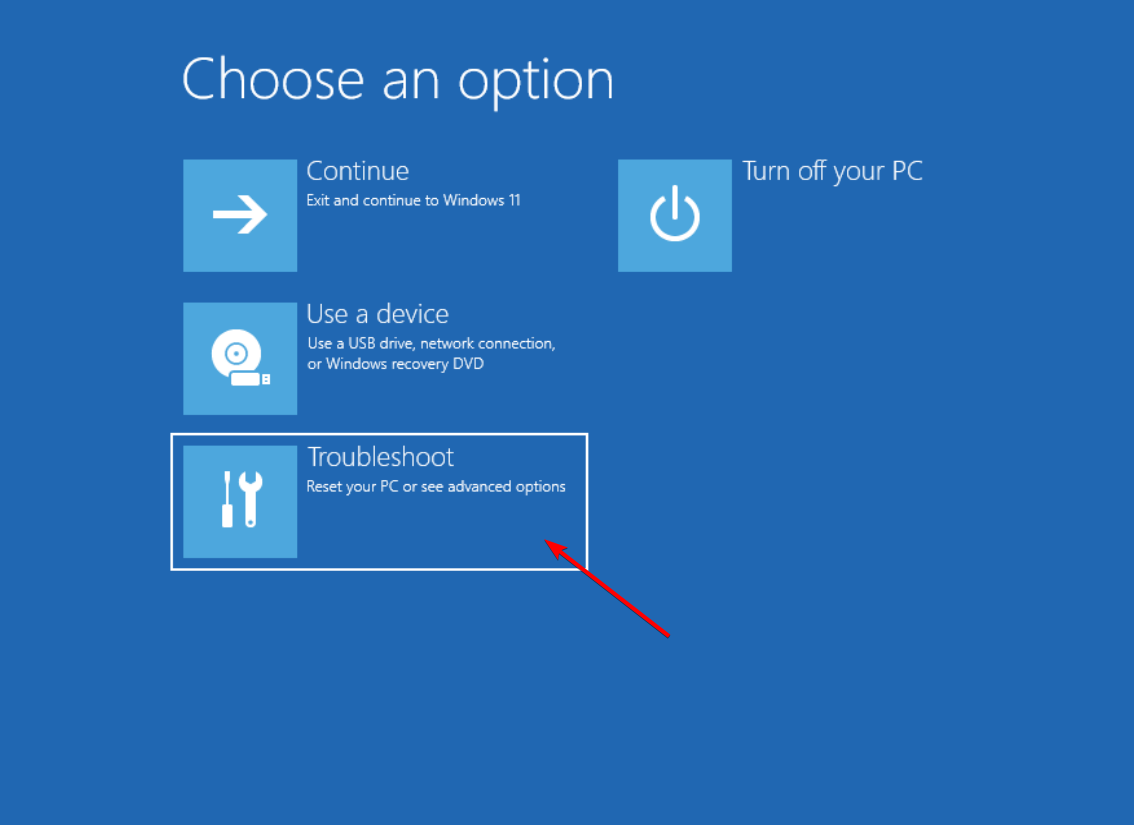
- 单击下一个屏幕上的恢复管理器。
- 接下来,从“帮助”部分中选择“系统恢复”。
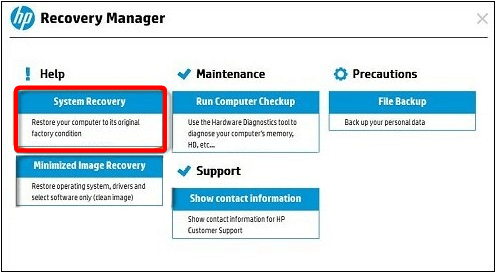
- 按照屏幕上的提示将 hp 笔记本电脑重置为原始出厂设置。
- 之后,重新启动笔记本电脑,您应该能够在没有密码的情况下解锁hp笔记本电脑。
4. 使用 windows 安装盘
4.1 访问命令提示符
- 在另一台计算机上为相应的 windows 操作系统创建可启动安装介质(usb 或 dvd),然后将其插入 hp 笔记本电脑。
- 打开或重新启动计算机,然后按 或 或任何其他相应的键打开“启动设备选项”菜单。f9esc
- 选择要从中启动的安装介质(usb 或 dvd)。
- 当 windows 安装程序屏幕出现时,单击下一步继续。
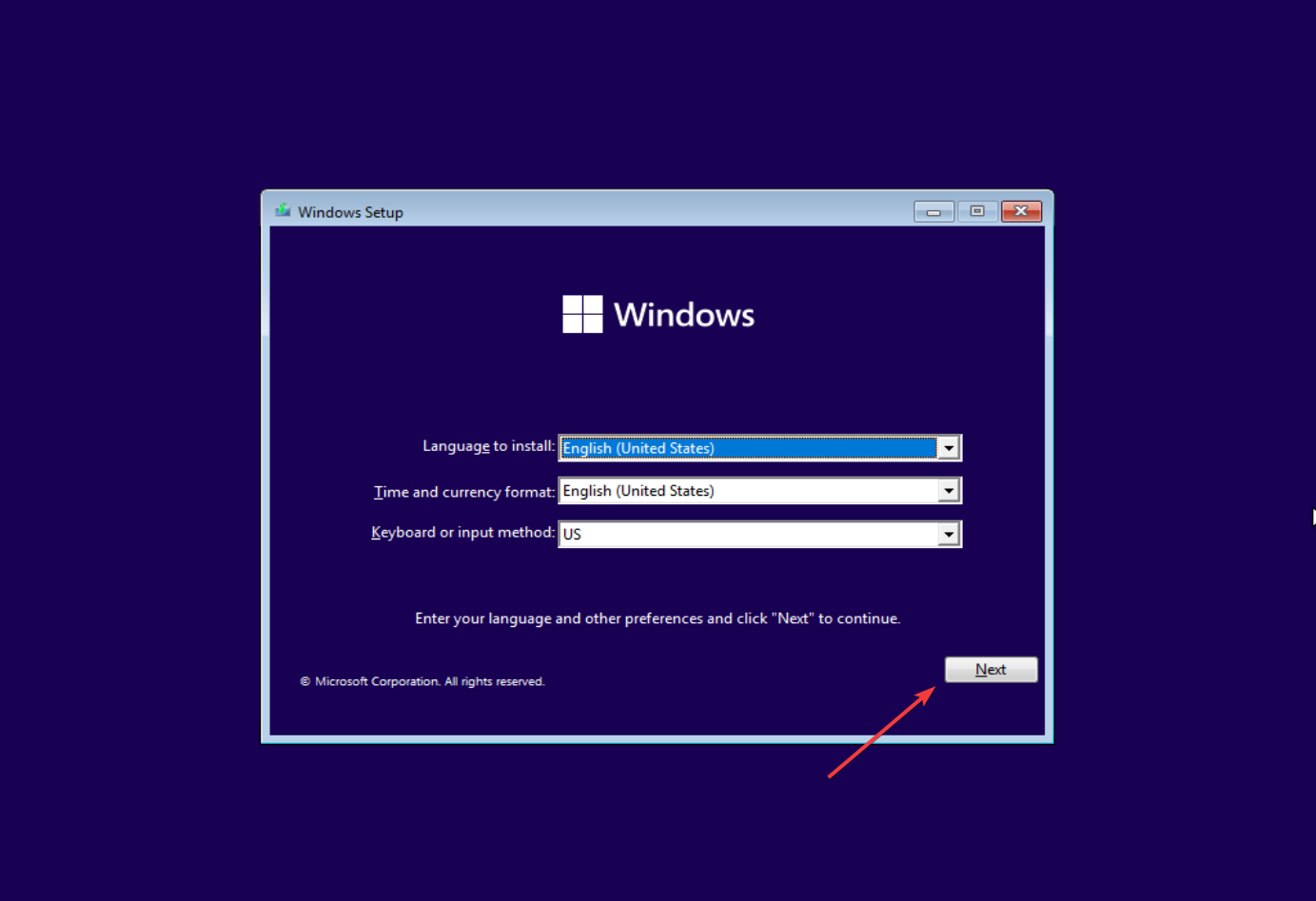
- 接下来,单击修复您的计算机以进入windows恢复环境。
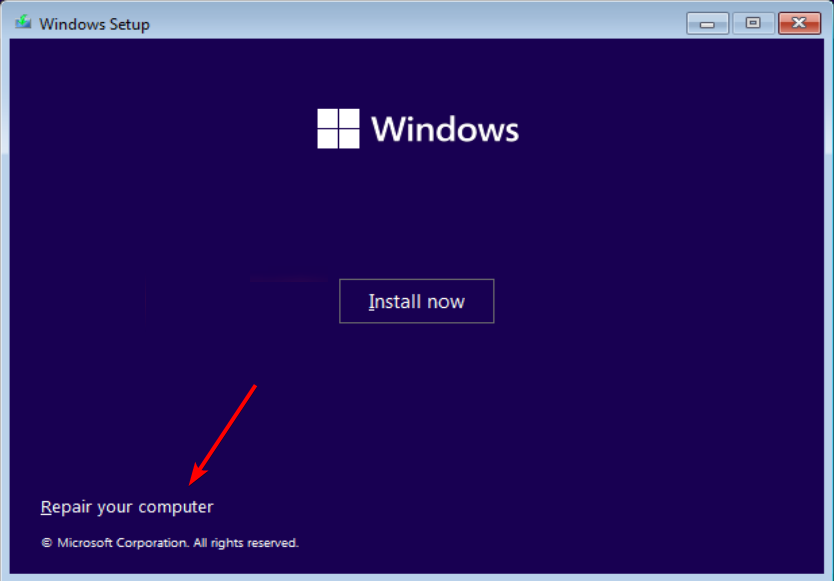
- 单击故障排除以继续。
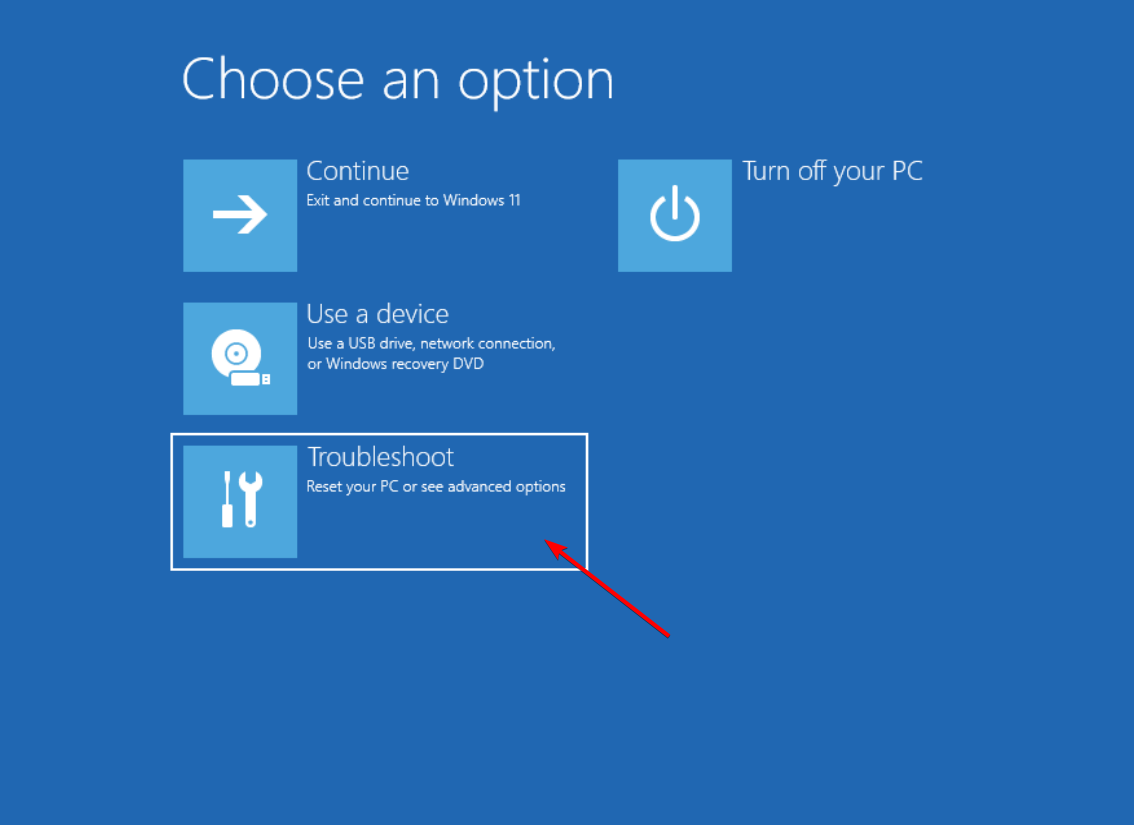
- 接下来,选择高级选项。
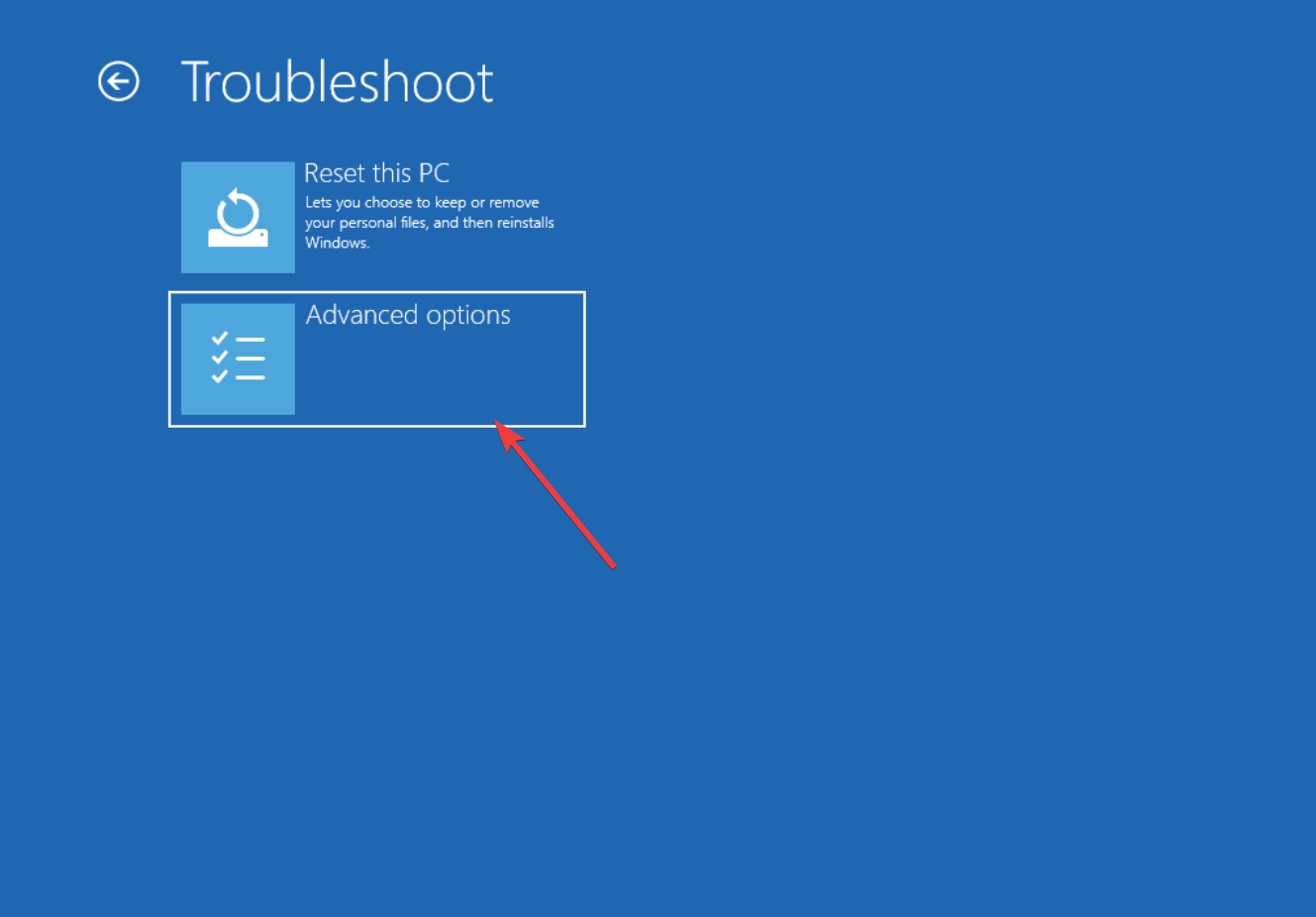
- 选择“高级选项”下的“命令提示符”。
4.2 识别系统驱动器的驱动器号
- 要确定系统驱动器的当前驱动器号,请逐个运行以下命令:
diskpartlist volume - 此命令将显示所有可用卷及其相应的驱动器号。记下 windows 驱动器号。
- 键入以下命令以离开磁盘部分实用程序:
exit - 找到驱动器号后,使用以下命令导航到该驱动器,同时将 c: 替换为系统驱动器的驱动器号:
c:
4.3 执行命令
- 逐个键入以下命令,然后在每个命令后按:enter
cd windows\system32ren utilman.exe utilman.exe.bakcopy cmd.exe utilman.exewpeutil reboot - 计算机重新启动后,单击登录屏幕上电源按钮旁边的轻松访问图标。
- 这将在登录屏幕上启动命令提示符窗口。
- 现在,键入以下命令并按下,同时将用户名替换为锁定的帐户用户名和密码:enter
net user username password - 您现在可以使用新密码登录计算机。
- 重置密码后,您需要恢复实用.exe和cmd.exe文件。
- 为此,请按照 4.1 和 4.2 下的步骤操作,并改为运行以下命令:
cd windows\system32del utilman.exeren utilman.exe.bak utilman.exewpeutil reboot
5.重置您的电脑
- 打开系统并转到登录屏幕。
- 单击电源图标,然后在按住键盘上的键的同时,选择重新启动选项。shift
- 然后,通过单击“仍然重新启动”来确认重新启动。
- 你的电脑将重新启动并启动到windows恢复环境(winre)。单击疑难解答选项以继续。
- 接下来,单击重置此pc。
- 选择“保留我的文件”选项以保留您的个人文件。
- 接下来,决定如何在计算机上安装 windows:通过云下载或本地重新安装。
- 最后,点击 重设 按钮开始该过程。
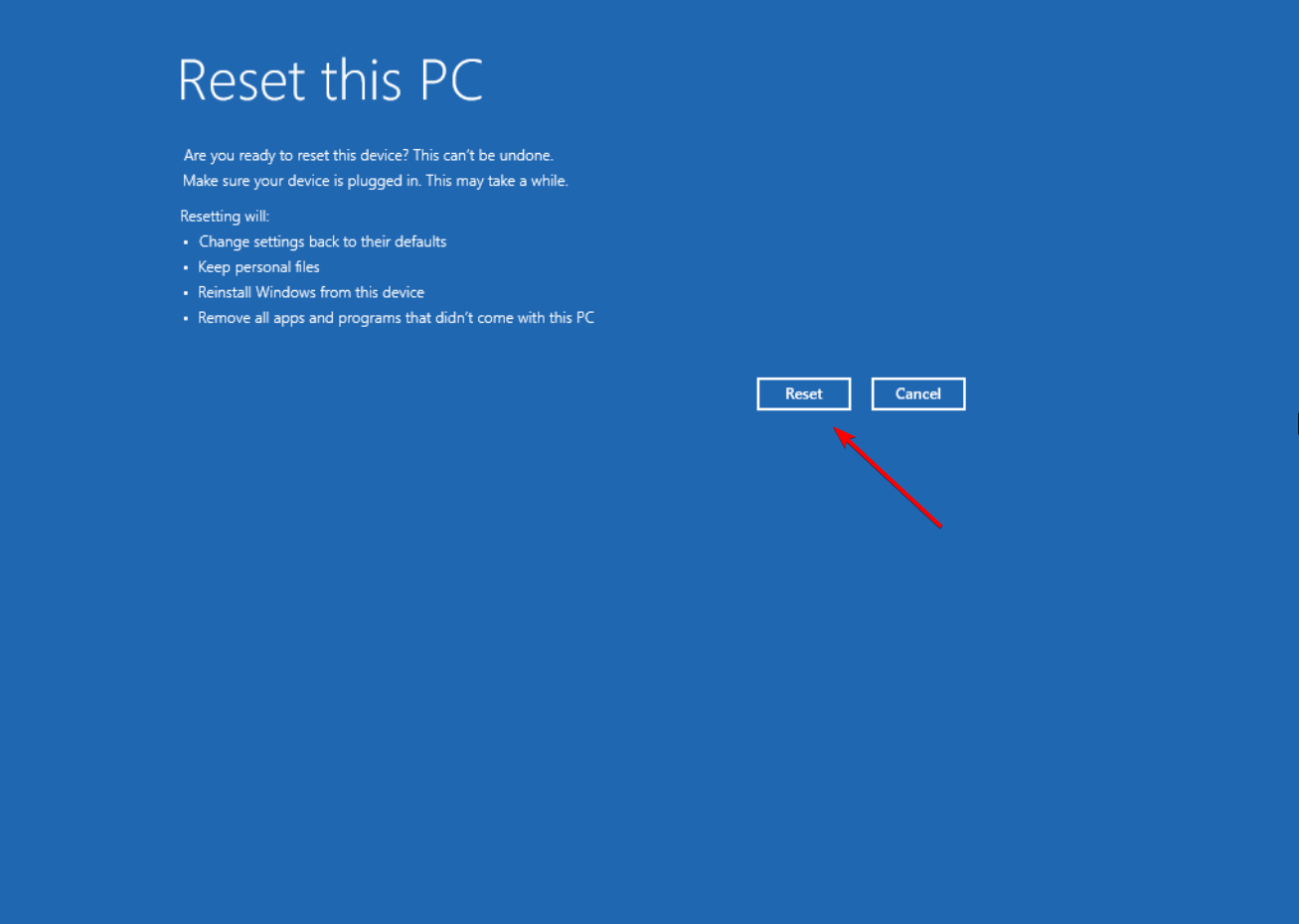
- 请耐心等待该过程完成,因为可能需要一些时间,具体取决于您的设置和系统性能。
请记住,当您执行重置时,它会将您的计算机恢复到其原始设置。这意味着您所做的所有已安装的应用程序和设置都将被删除。因此,如果您没有其他选择,最好只使用此方法。
如果您碰巧丢失或忘记了笔记本电脑密码,请尝试这些专门的密码恢复工具在windows 10或11设备上恢复它们。
原创文章,作者:校长,如若转载,请注明出处:https://www.yundongfang.com/yun243602.html
 微信扫一扫不于多少!
微信扫一扫不于多少!  支付宝扫一扫礼轻情意重
支付宝扫一扫礼轻情意重